- NotiBots
- Unete a nuestro canal de WhatsApp y sigue las ultimas noticias 📰
Optimiza el rendimiento de tus juegos en PC: Guía de configuración de Windows 11 para mejorar los FPS
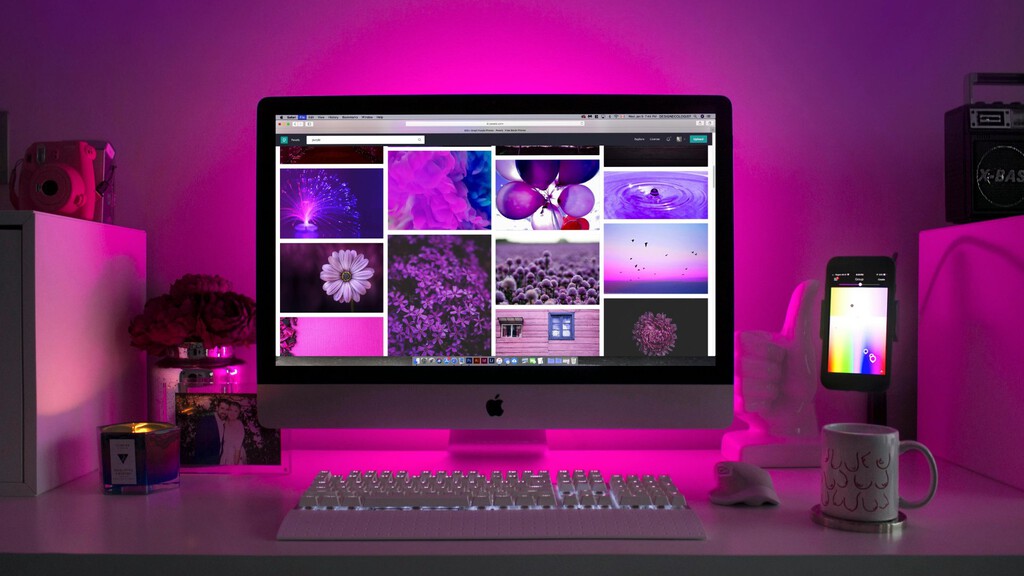
Consigue más FPS en tus juegos de PC configurando estas opciones de Windows 11
Introducción
En el competitivo panorama de los juegos de PC, conseguir todos los FPS (fotogramas por segundo) posibles puede marcar una gran diferencia en tu experiencia de juego. Una mayor velocidad de fotogramas se traduce en un juego más fluido y receptivo, lo que puede darte una ventaja sobre tus oponentes. Si estás buscando formas de aumentar los FPS en tus juegos de PC, has llegado al lugar adecuado. En este artículo, te guiaremos a través de una serie de ajustes de configuración de Windows 11 que pueden ayudarte a conseguir un aumento notable del rendimiento.
Ajustes de rendimiento del gráfico
Una de las formas más efectivas de mejorar los FPS es ajustar la configuración de rendimiento gráfico de tu tarjeta gráfica. Estas opciones se pueden encontrar en el panel de control de la tarjeta gráfica, que suele ser accesible desde el menú Inicio o el escritorio.
Calidad de textura
La calidad de la textura controla la nitidez y el detalle de las texturas en tus juegos. Reducir la calidad de la textura puede liberar recursos gráficos significativos, lo que puede resultar en un aumento de FPS. Sin embargo, ten en cuenta que esto también puede hacer que los gráficos se vean más borrosos y pixelados.
Filtrado anisotrópico
El filtrado anisotrópico mejora la calidad de las texturas en los objetos distantes. Sin embargo, puede ser exigente para los recursos gráficos. Deshabilitar o reducir el filtrado anisotrópico puede mejorar los FPS, pero puede hacer que las texturas distantes parezcan más borrosas.
Sincronización vertical
La sincronización vertical sincroniza la velocidad de fotogramas de tu juego con la frecuencia de actualización de tu monitor. Esto puede ayudar a eliminar el desgarro de la pantalla, pero también puede introducir un retraso de entrada y reducir los FPS. Deshabilitar la sincronización vertical puede aumentar los FPS, pero puede provocar desgarros de pantalla.
Ajustes de Windows 11
Además de los ajustes de configuración de la tarjeta gráfica, también hay varios ajustes de Windows 11 que pueden afectar al rendimiento de los juegos. Estos ajustes se pueden encontrar en la aplicación Configuración.
Modo de juego
El modo de juego es una función de Windows 11 que optimiza automáticamente la configuración del sistema para mejorar el rendimiento de los juegos. Habilitar el modo de juego puede liberar recursos y mejorar los FPS.
Servicios en segundo plano
Los servicios en segundo plano pueden utilizar recursos del sistema, lo que puede afectar al rendimiento de los juegos. Deshabilitar los servicios innecesarios en segundo plano puede liberar recursos y mejorar los FPS.
Ajustes de energía
Los ajustes de energía de tu ordenador pueden afectar al rendimiento de los juegos. Cambiar al modo de alto rendimiento puede proporcionar un aumento de FPS, pero también puede consumir más energía.
Conclusión
Siguiendo estos consejos, puedes ajustar la configuración de Windows 11 para mejorar significativamente los FPS en tus juegos de PC. Recuerda que la configuración óptima puede variar según el hardware y los juegos específicos. Experimenta con diferentes ajustes para encontrar la mejor configuración para tu sistema y tus necesidades de juego.
Gracias por leer. Si tienes alguna pregunta o comentario, no dudes en dejar un mensaje a continuación.